Come fare collage di foto nei post su Instagram
Instagram è il tuo social network preferito e lo utilizzi quotidianamente per pubblicare post sul tuo profilo, in modo da condividere le tue passioni con altre persone. A tal proposito, dato che vorresti realizzare contenuti multimediali esteticamente più accattivanti, stai pensando di creare dei collage, ma non sai come riuscirci.
Come dici? Le cose stanno proprio così e, quindi, ti domandi come fare collage di foto nei post su Instagram? In tal caso non preoccuparti, sono qui per aiutarti. Nei prossimi capitoli di questo mio tutorial infatti, ti spiegherò nel dettaglio come riuscirci impiegando l'apposita funzionalità del social network per Android e iOS, oltre che come procedere avvalendoti di soluzioni alternative, come app di terze parti adatte allo scopo.
Detto ciò, se adesso non vedi l'ora di iniziare, mettiti seduto bello comodo e prenditi giusto qualche minuto di tempo libero. Segui attentamente le istruzioni che sto per fornirti e vedrai che riuscirai facilmente e velocemente nell'intento che ti sei proposto. Ti auguro una buona lettura!
Indice
- Come creare un collage di foto nei post su Instagram
- App per fare collage di foto nei post su Instagram
Come creare un collage di foto nei post su Instagram
Sei pronto per scoprire come fare collage di foto nei post su Instagram? A seguire voglio illustrarti nel dettaglio come impiegare l'apposita funzionalità del social network che è fruibile solo nella sua app per Android (scaricabile anche da store alternativi) e iOS.
Android
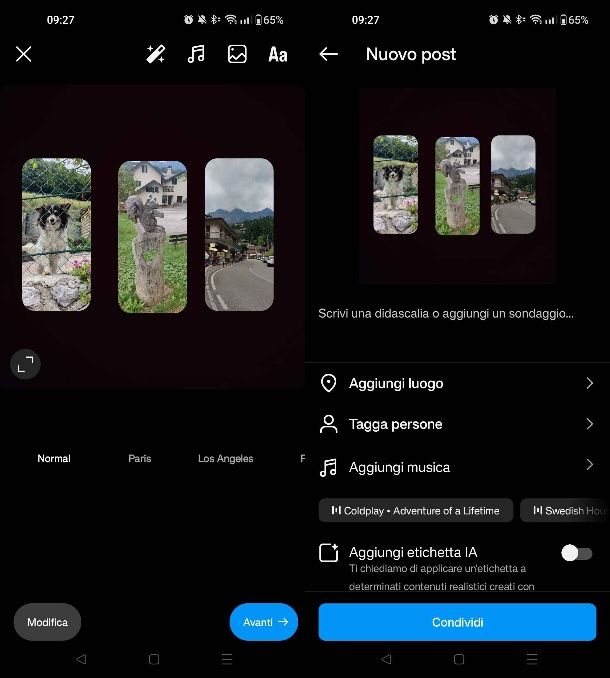
Per fare collage di foto nei post su Instagram su Android avvia innanzitutto l'app del social network e accedi al tuo account, se necessario.
Fatto ciò, recati nella sezione del tuo profilo, premi sul tasto (+) e inizia a creare un post, premendo sull'apposita voce nel menu che ti viene mostrato. Fatto ciò, seleziona la foto da caricare, premendo sulla sua miniatura e premi poi il tasto Avanti, per proseguire.
A questo punto, nella successiva schermata che ti viene mostrata, premi sull'icona della galleria multimediale in alto a destra, per aggiungere una o più foto in sovrimpressione, in modo da creare un collage di foto personalizzato.
Le foto aggiunte, inoltre, possono essere ridimensionate tramite il pinch to zoom e trascinate in qualsiasi punto dell'immagine principale. Inoltre, se premi più volte sulla foto, puoi dare all'immagine una forma predefinita, come una stella o un cerchio, per esempio. Puoi eventualmente ripetere l'operazione più volte, andandole a posizionare per incastrarle tra loro, in modo da creare un collage personalizzato.
Al termine della personalizzazione, premi nuovamente il tasto Avanti, per confermare il risultato finale e, quando sei pronto per pubblicare nei post la foto con il collage che hai realizzato, premi il pulsante Condividi.
In caso di dubbi o problemi fai riferimento al mio tutorial su come postare su Instagram.
iPhone
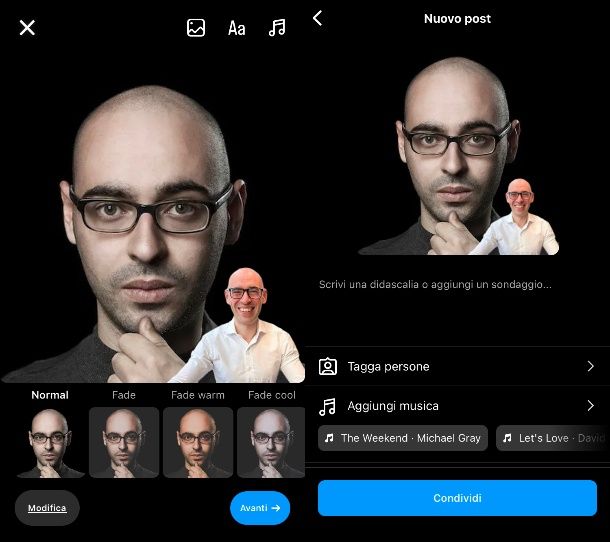
Anche su iPhone puoi creare un collage di foto nei post su Instagram in modo semplice e veloce. Per riuscirci, avvia innanzitutto l'app del social network e accedi al tuo account, se necessario.
Fatto ciò, recati nella sezione del tuo profilo, poi premi sul tasto (+) in alto a destra e inizia a creare un post selezionando l'apposita voce di menu. Successivamente, scegli la foto da caricare premendo sulla sua miniatura e poi premi il tasto Avanti per continuare.
Nella schermata successiva, premi sull'icona della galleria multimediale situata in alto a destra, per aggiungere una o più foto in sovrimpressione e creare così un collage personalizzato.
A tal proposito, ti interesserà sapere che le foto aggiunte possono essere modificate e ridimensionate: con il pinch to zoom puoi ingrandirle e rimpicciolirle, oltre che trascinarle in qualsiasi punto dell'immagine principale.
Inoltre, facendo più volte tap su una foto, puoi darle una forma predefinita, come quella di una stella o di un cerchio. Se lo desideri, puoi ripetere queste operazioni più volte, ridimensionando, modificando e posizionando tutte le foto che desideri aggiungere al collage.
Una volta completata la personalizzazione, premi nuovamente il tasto Avanti per confermare il risultato finale. Infine, quando sei pronto per pubblicare il post con il collage, premi il pulsante Condividi.
In caso di dubbi o problemi ti consiglio di leggere il mio tutorial di approfondimento su come postare su Instagram.
App per fare collage di foto nei post su Instagram
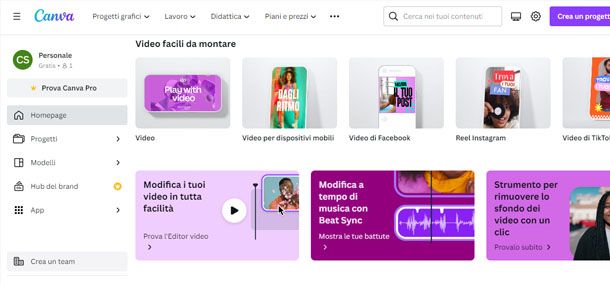
Vorresti che ti consigliassi delle app per fare collage da pubblicare su Instagram? In tal caso, se cerchi una soluzione che metta a disposizione funzionalità più avanzate rispetto a quelle dell'editor integrato nel social network, sarai felice di sapere che una delle migliori app gratuite per l'editing di foto e video per Android e iOS/iPadOS è Canva.
Canva è, infatti, una soluzione multipiattaforma freemium può essere scaricata gratuitamente dal Play Store (disponibile anche su store alternativi) per Android e dall'App Store per iOS/iPadOS.
Inoltre, Canva è fruibile gratuitamente anche da computer tramite il sito Web ufficiale e consente la creazione di foto e video per Instagram (ma anche per tutti gli altri principali social network) tramite la modifica avanzata di template predefiniti o con la personalizzazione completa di modelli vuoti.
Canva è, come detto, utilizzabile gratuitamente, ma l'abbonamento, il cui prezzo parte da 12 euro al mese dopo un periodo di prova gratuito di 30 giorni, offre numerosi vantaggi: questi includono l'accesso illimitato a tutti i template e anche diverse funzionalità di editing avanzate.
Per utilizzare Canva per creare un collage, dopo aver creato un account, seleziona la categoria Social > Instagram > Post Instagram. Scegli quindi un template tra quelli disponibili o inizia con un modello vuoto, modificandolo aggiungendo foto, audio, video, testi e modificando colori, animazioni e tanti altri parametri.
Al termine della personalizzazione, puoi esportare il collage direttamente su Instagram premendo sull'icona della freccia in alto a destra e selezionando la voce Instagram, oppure scaricarlo in formato JPG premendo prima l'icona della freccia e poi il pulsante Scarica, per pubblicarlo manualmente.
In caso di dubbi o problemi, ti consiglio di leggere la mia guida di approfondimento su come usare Canva e il mio tutorial dedicato alle altre app per fare collage.

Autore
Salvatore Aranzulla
Salvatore Aranzulla è il blogger e divulgatore informatico più letto in Italia. Noto per aver scoperto delle vulnerabilità nei siti di Google e Microsoft. Collabora con riviste di informatica e cura la rubrica tecnologica del quotidiano Il Messaggero. È il fondatore di Aranzulla.it, uno dei trenta siti più visitati d'Italia, nel quale risponde con semplicità a migliaia di dubbi di tipo informatico. Ha pubblicato per Mondadori e Mondadori Informatica.






